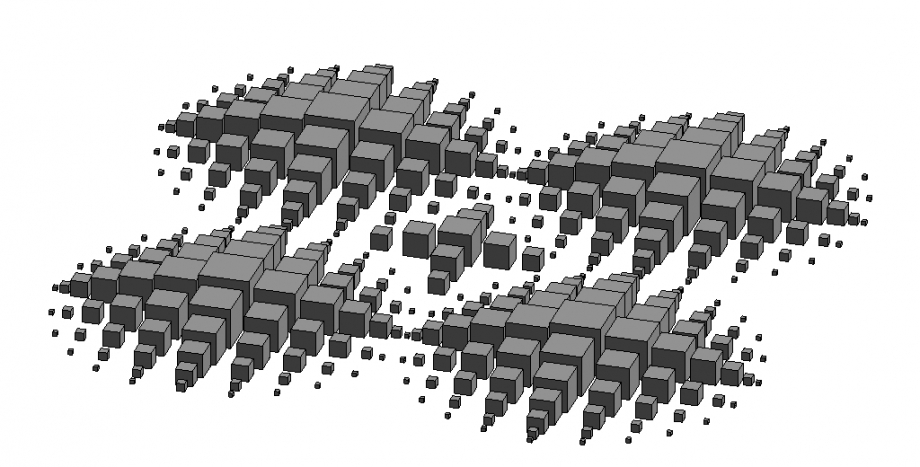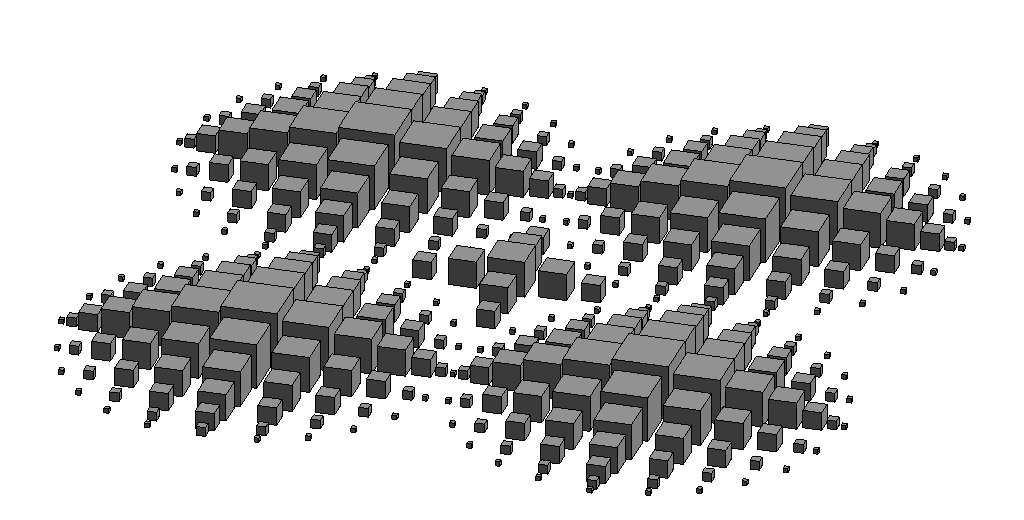SECONDA CONSEGNA
composizione cubi ''mother cild''
1.apro una famiglia di Generic Model
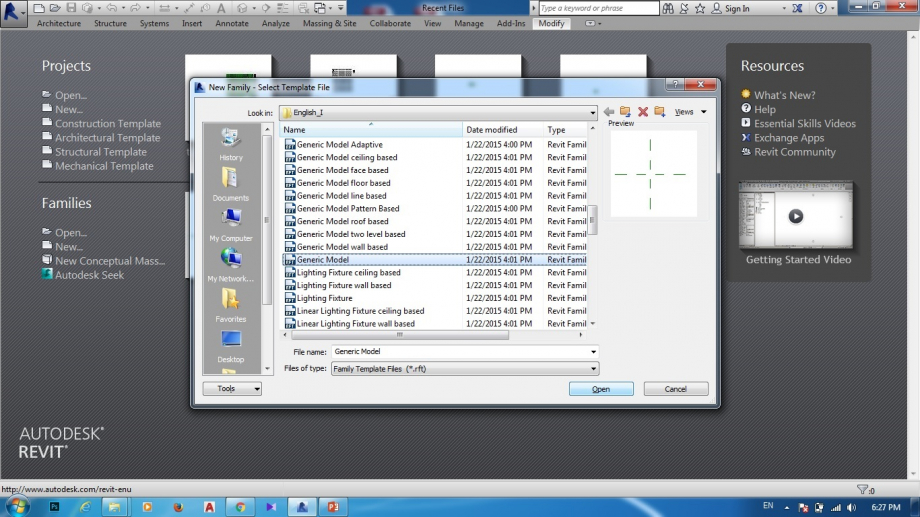
2.faccio un piano di riferimento che anche posso scrivere RP clicco sul pianta e faccio come laltra volta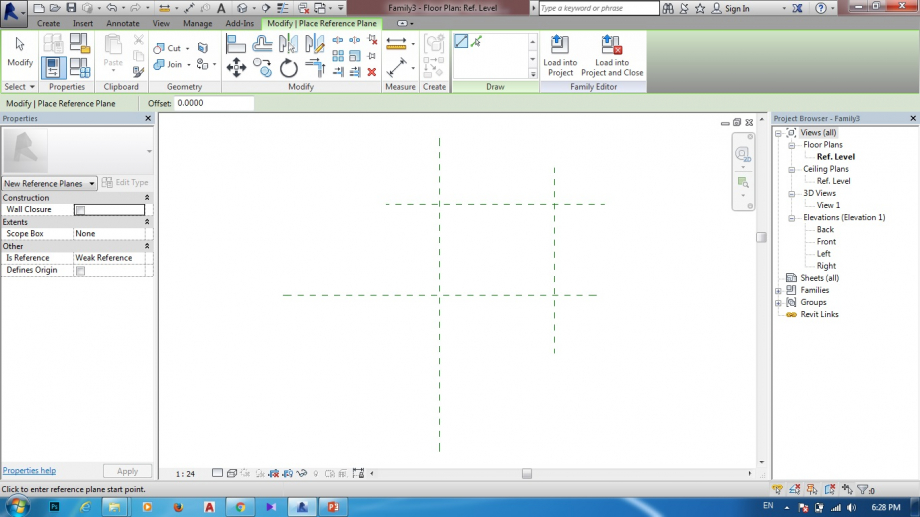
3.faccio dimensione per avere quota diversa di distanza piano di riferimento che voglio disegnare mio modello vado sul:Annotate -Aligned 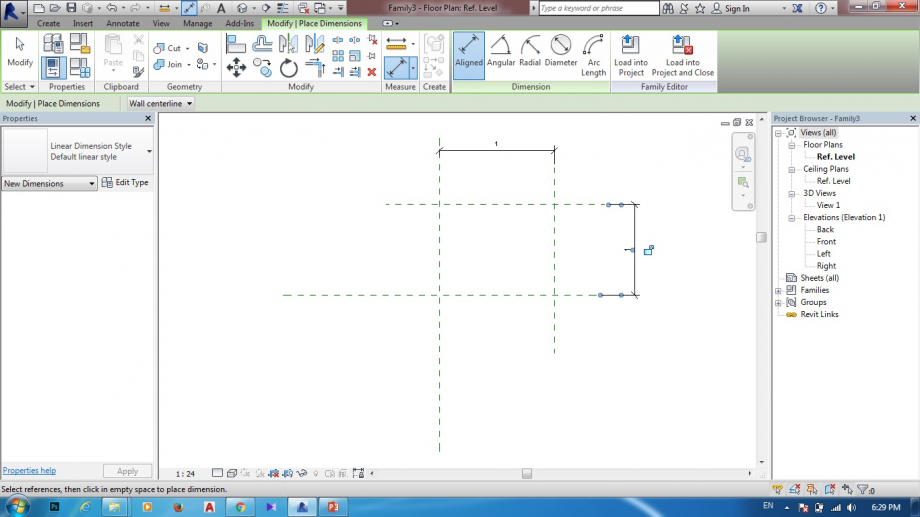
4.disegno modello geometrico :vado Create -Extrusion-Rectangle ,dopo faccio finish e vado sul align o scrivo AL incollo tutto
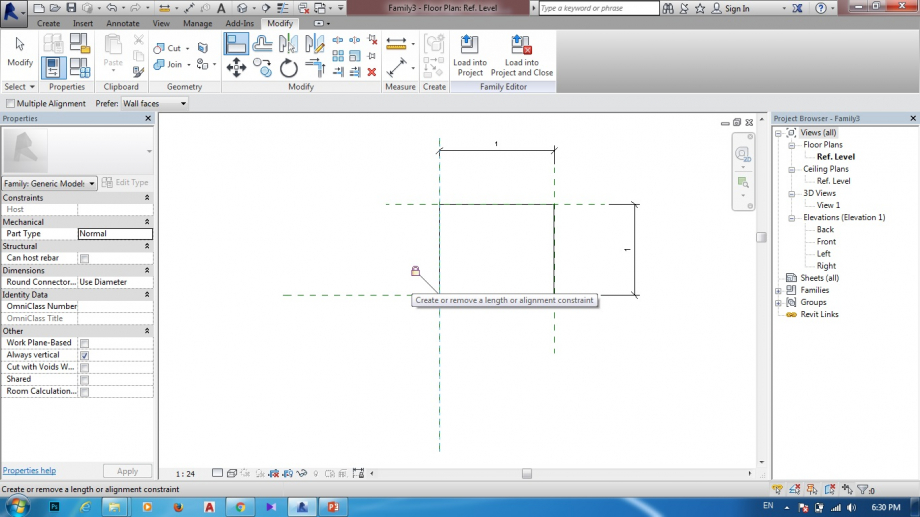
5.adesso faccio caratterizzare dimensione che ho dato vado sul Modify -e dopo sul Label e dopo Add parameter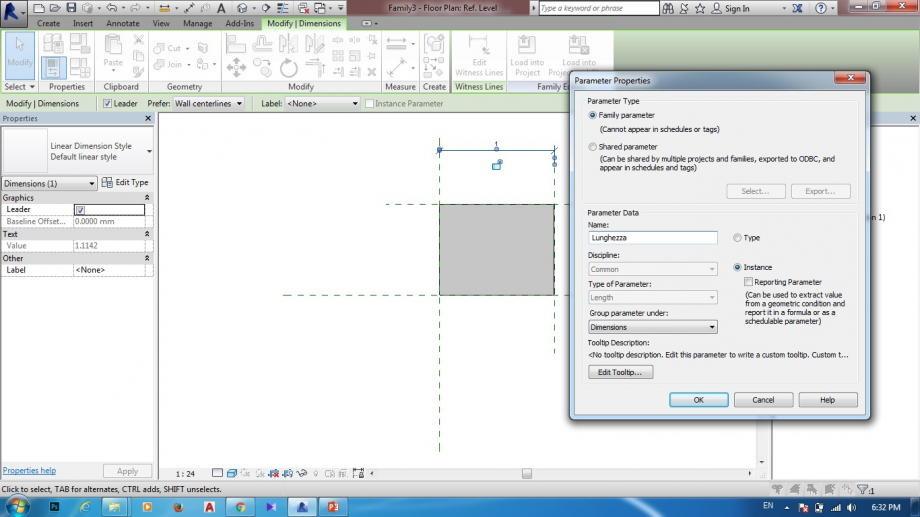
6.salvo file con nome child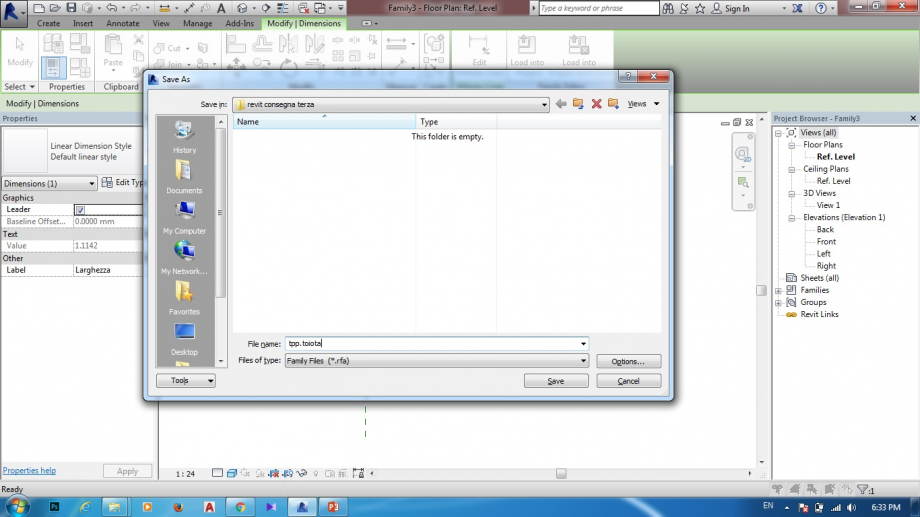
7.apro una nuova progect 8.faccio load family che avevo fatto :vado sul Insert dopo vado sul Load Family
8.faccio load family che avevo fatto :vado sul Insert dopo vado sul Load Family 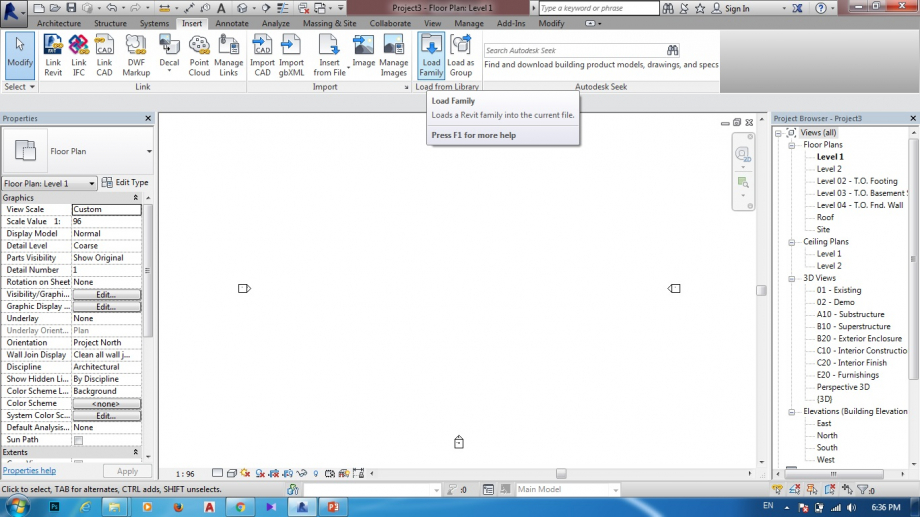
9.vado sul parte Families /Generic model /quel file che ho salvato faccio drag porto sulla pagina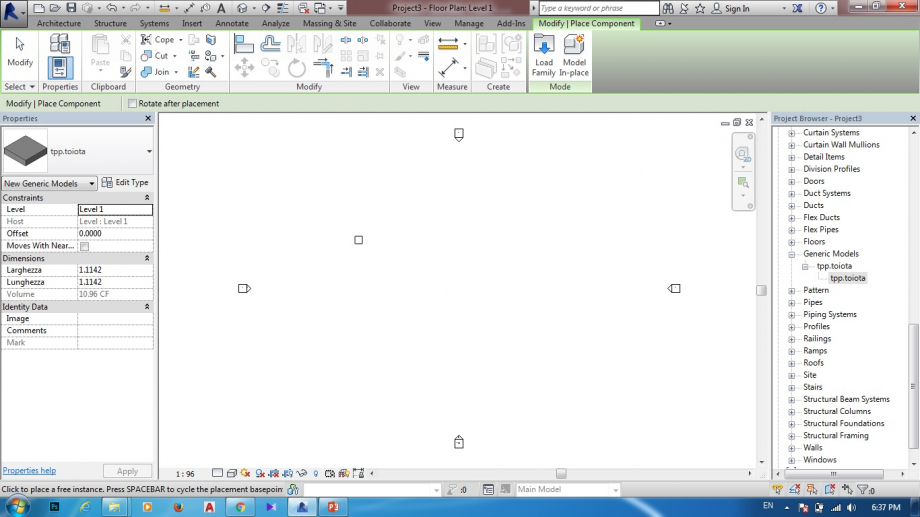
10.anche di qua possiamo avere piano di riferimento ''vado sul Creat -dopo Refrence Plan o scrivo RP che uguale e facco copy sul quello piano di riferimento che ho disegnato se clicco sul Multiple posso fare copy a volte ,posso scrivere CP o posso cliccare sul copy in Modify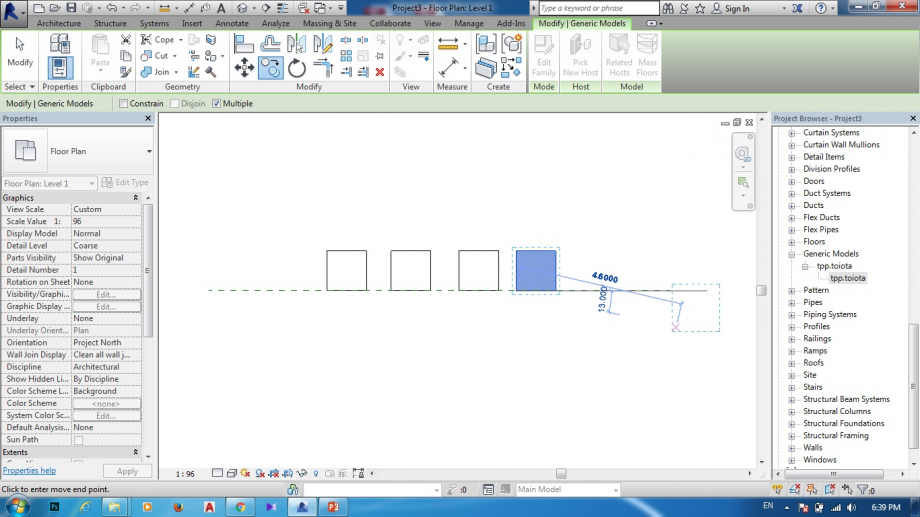
11.posso anche cambiare dimensione 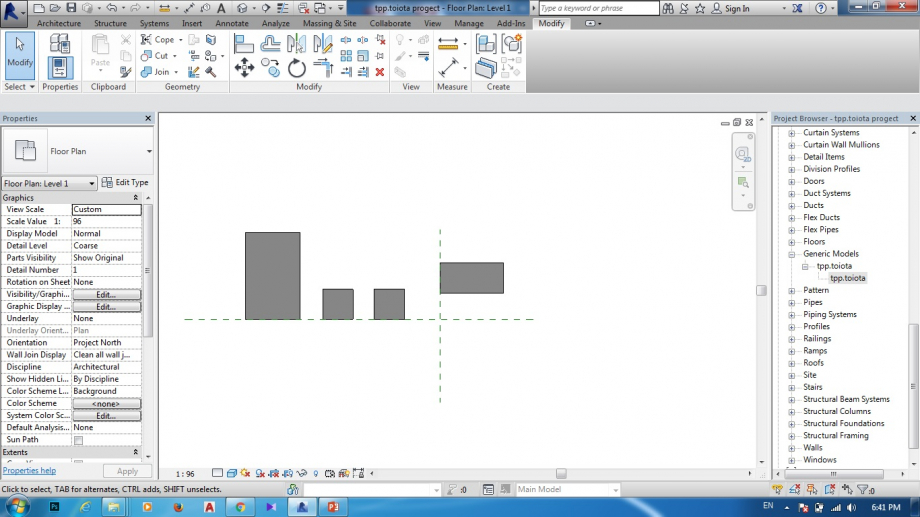 12.vado sul schedule scelgo generic model dopo scelgo count e anche type
12.vado sul schedule scelgo generic model dopo scelgo count e anche type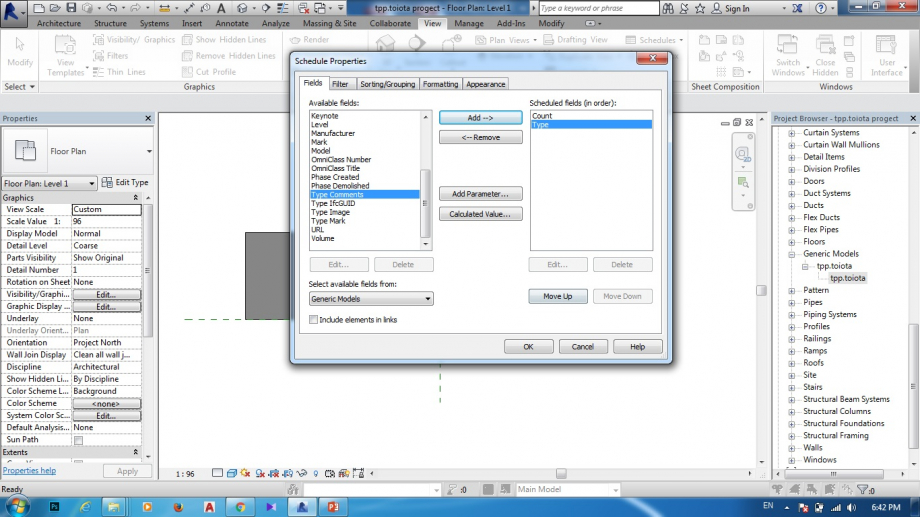 13.clicco sull Add parameter viene quella finestra:Parametric Properties
13.clicco sull Add parameter viene quella finestra:Parametric Properties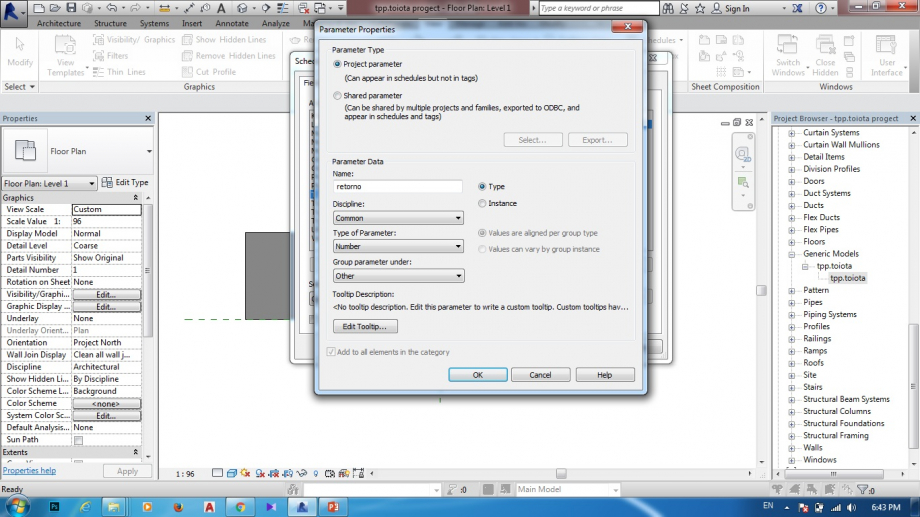
14.vado sul parte di family :nella parte di parmatre di dimensioni clicco sulla Modify dopo scelgo Shared Parameter e poi select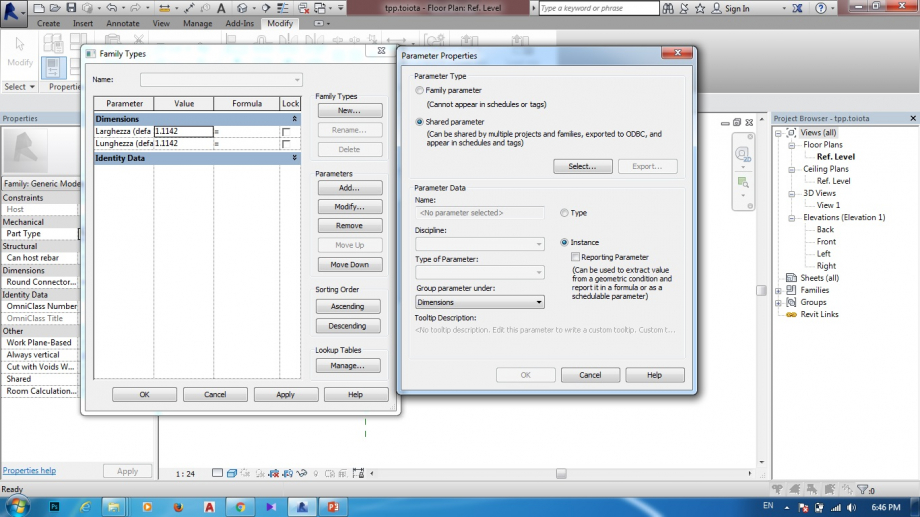
15.Faccio Create ,scrivo nome per esempio Aprile17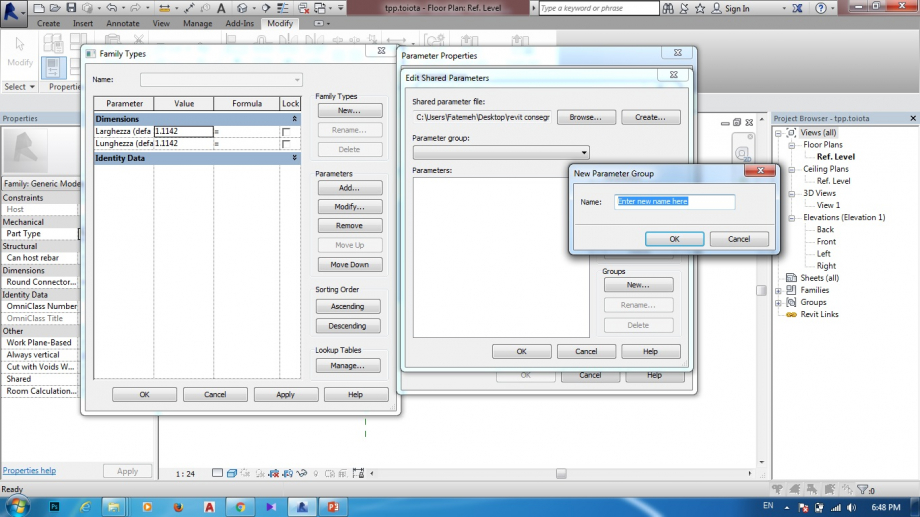
16.e poi clicco sull Properties scrivo S o C_larghezza poi ok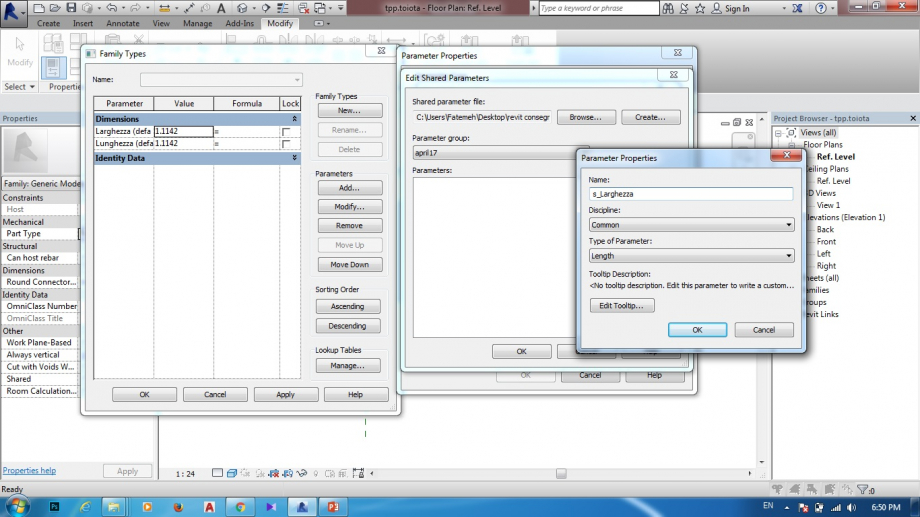
17.dopo vado sul progetto scelgo schedule scelgo Generic Model e poi shelgo Count/Type/anche retorno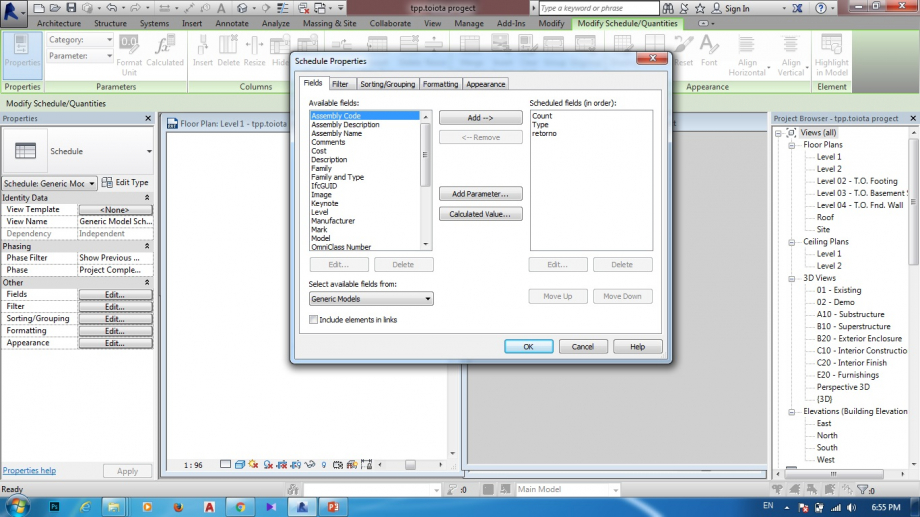
18.sul schedule anche scelgo S_lunghezza ancheS_larghezza se ce spessore anche scelgo questo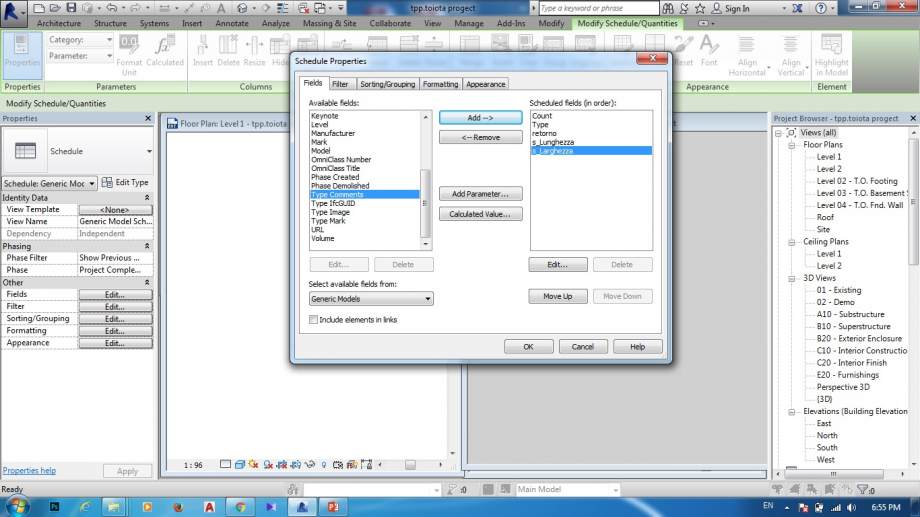
19.si vedeva che tutti cerano 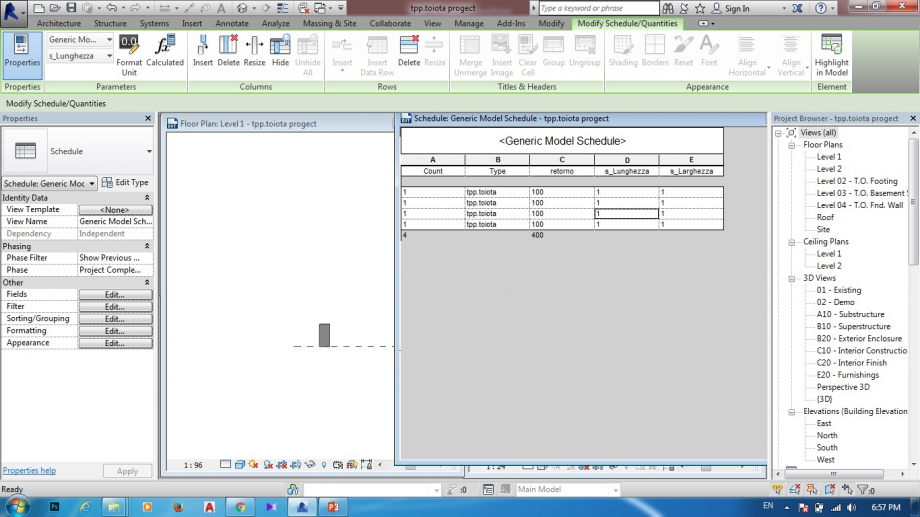
20.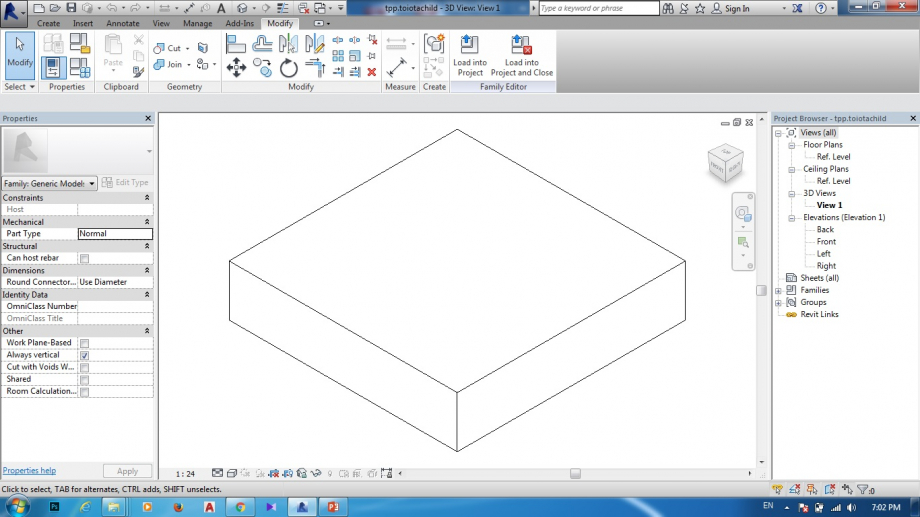
21.salviamo file con nome child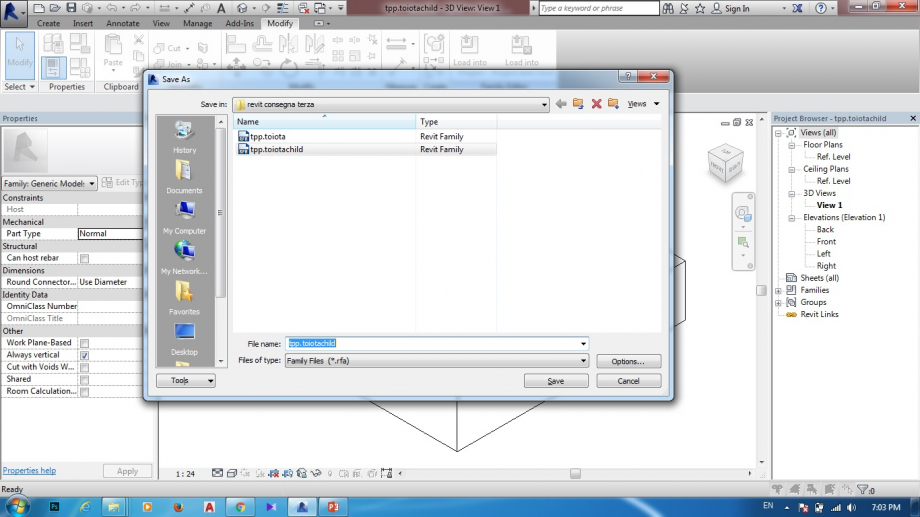
22.apriamo new family Generic model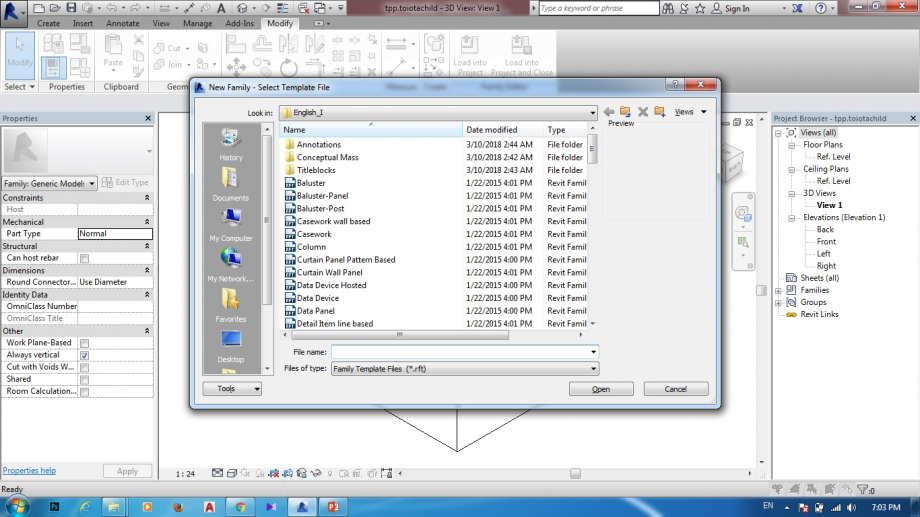 23.disegno piano di riferimento
23.disegno piano di riferimento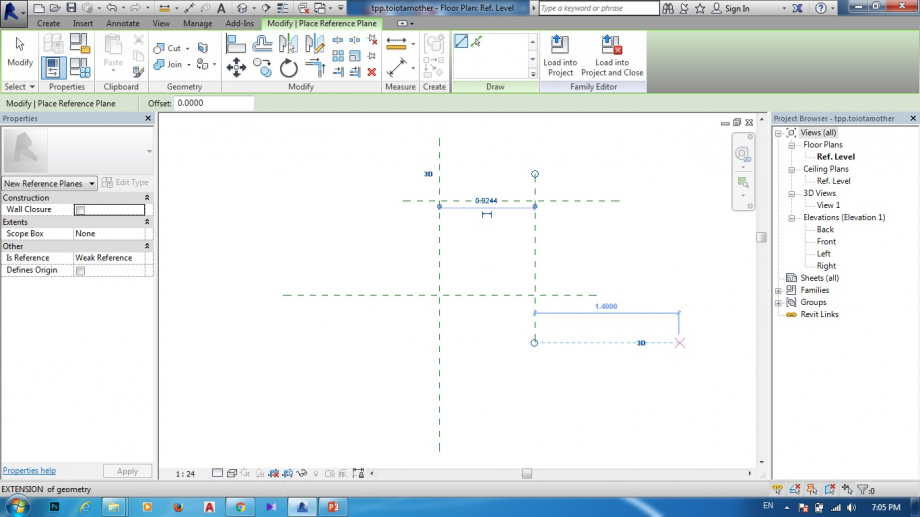 24.facciamo dimensione anche caratterizzare quelli dimensioni
24.facciamo dimensione anche caratterizzare quelli dimensioni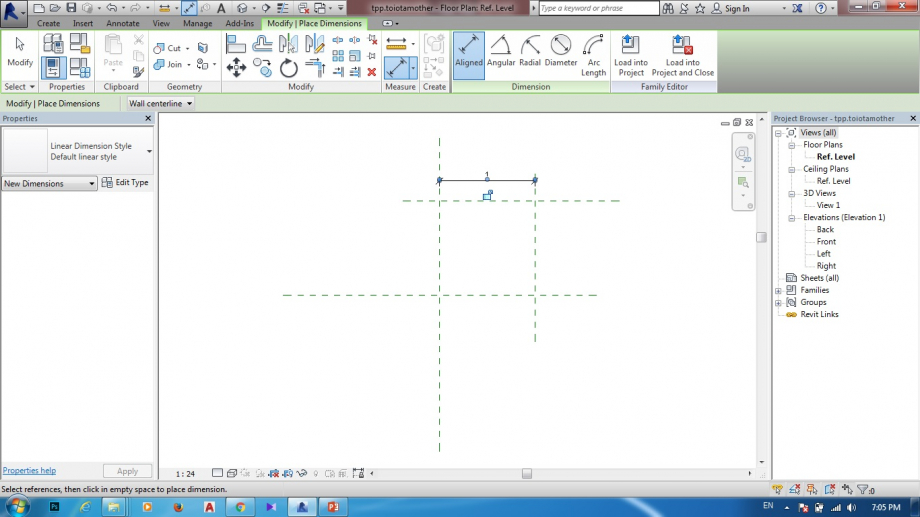
25.caratterizzare dimensioni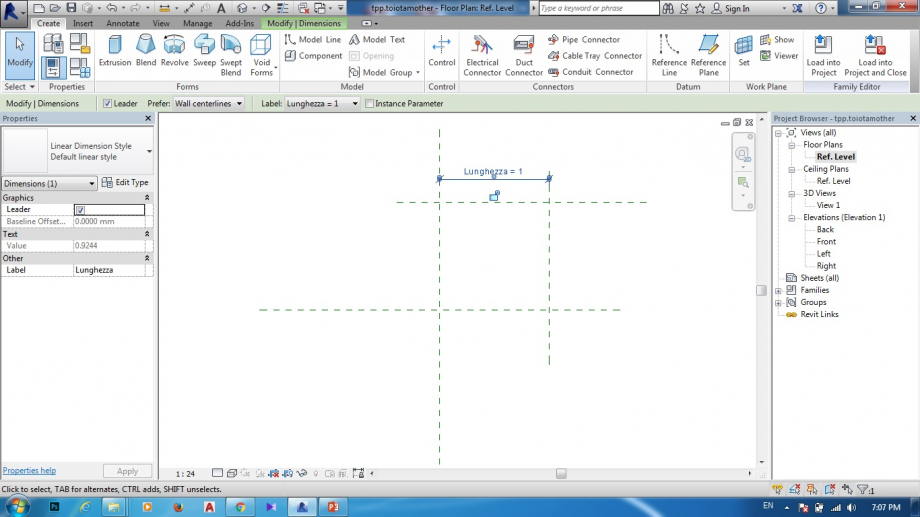
26.disgno un geometrico :Creat-Extrusion-Rectangle-finish-Align o scrivoAL-incollo tutto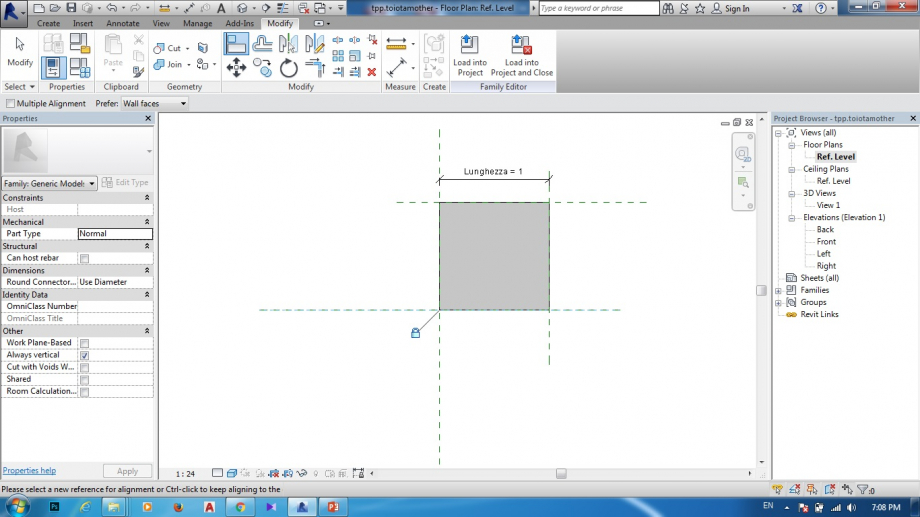
27.anche caretterizzo dimensione sul front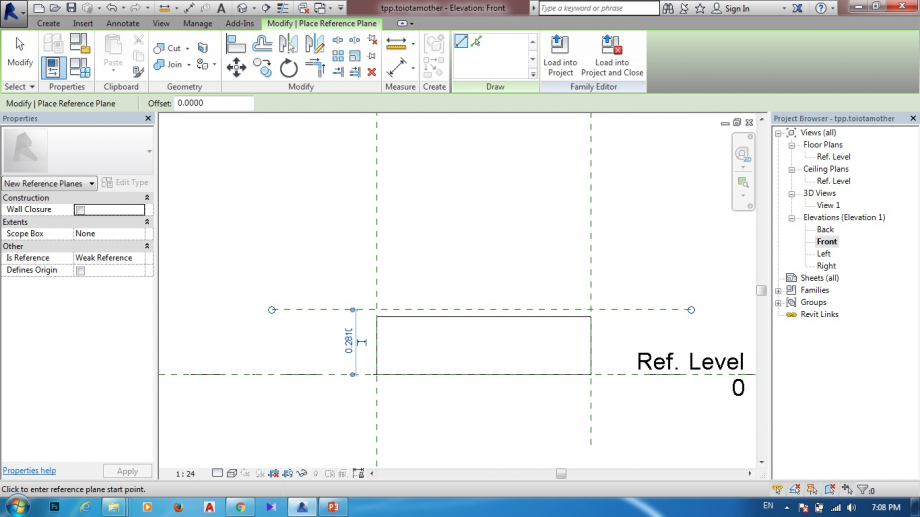
28.salvo con nome mother e poi posso importare child di quel progetto e comincio per fare composizione in mother faccio un po composizione dopo porto di new progetto finale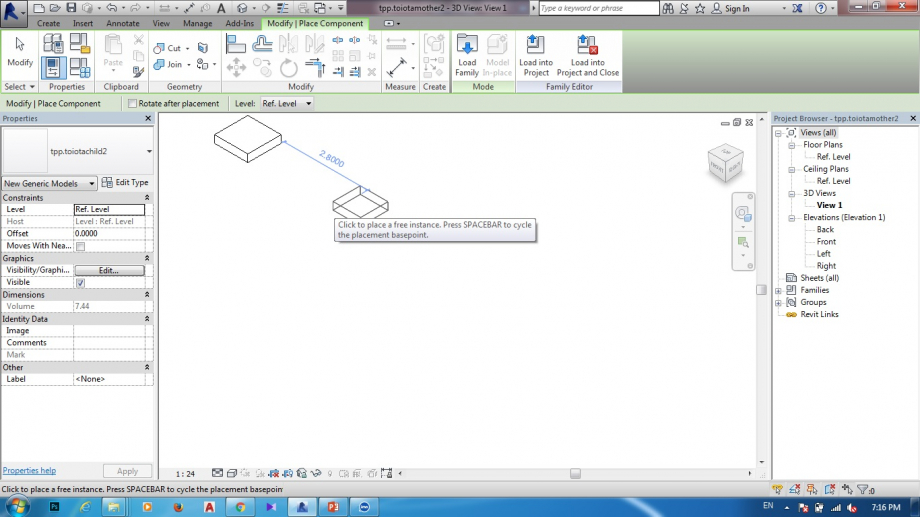
29.come si vede nell prospetto di top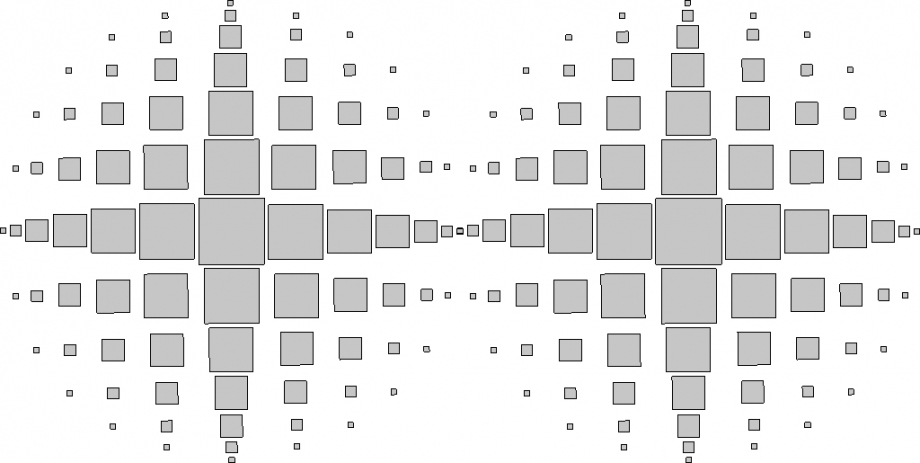
30.